Máy tính cá nhân luôn có rất nhiều dữ liệu quan trọng mà chúng ta không thể để người khác xem được. Cách tốt nhất để bảo vệ dữ liệu đó là sử dụng mật khẩu để khóa máy tính khỏi những người khác. Mỗi phiên bản Windows khác nhau sẽ có giao diện khác nhau và cách đặt mật khẩu cho từng phiên bản Win cũng khác nhau khiến người dùng không khỏi bỡ ngỡ. Trung Tâm Đào Tạo Việt Á.vn hôm nay sẽ hướng dẫn các bạn cách đặt Password, mật khẩu cho máy tính, laptop của mình.
1. Cách đặt mật khẩu cho Windows 7.
Bước 1: Vào biểu tượng Windows và chọn Control Panel.
Bước 2: Bạn chọn mục Tài khoản người dùng và An toàn gia đình
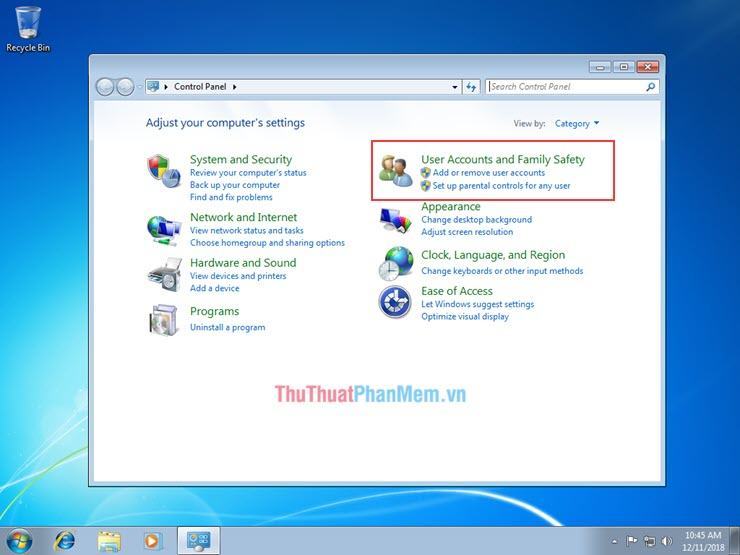
Bước 3: Chọn Tài khoản người dùng
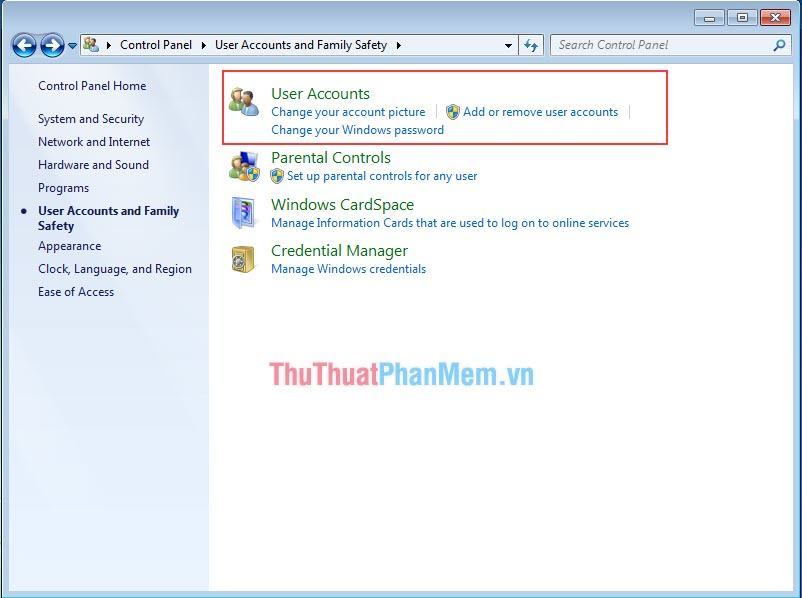
Bước 4: Chọn Tạo mật khẩu cho tài khoản của bạn
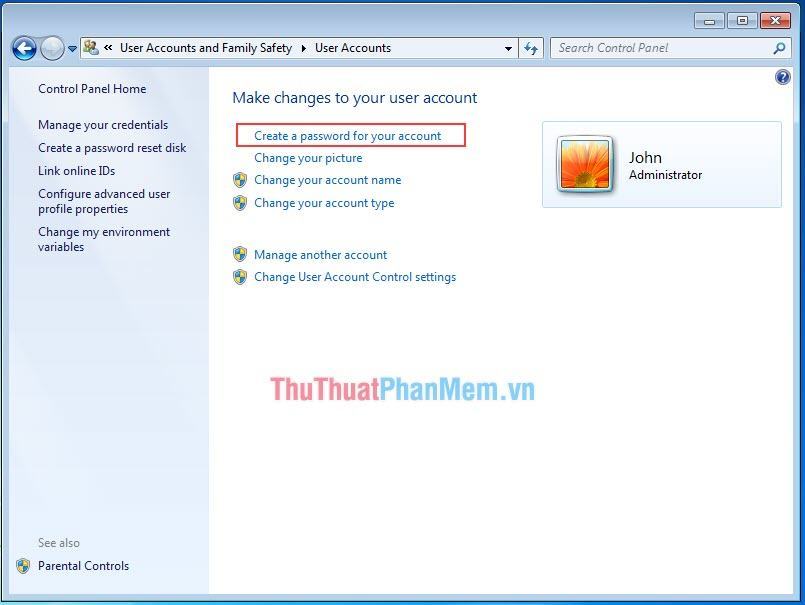
Bước 5: Bạn tạo mật khẩu mà mình muốn rồi chọn Tạo mật khẩu
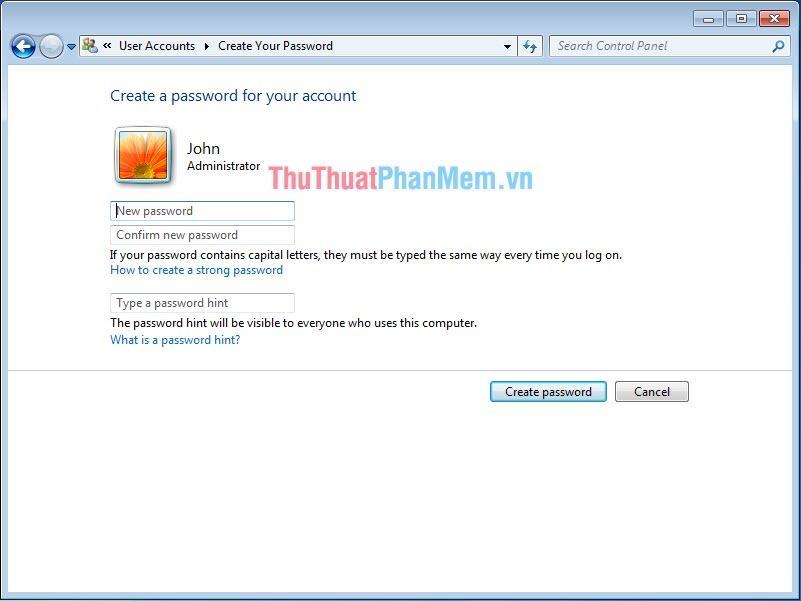
Ghi chú:
- Mật khẩu mới: Đây là nơi bạn nhập mật khẩu mới
- Xác nhận mật khẩu mới: Bạn nhập lại mật khẩu mới một lần để tránh gõ sai trong quá trình nhập mật khẩu mới.
- Nhập gợi ý mật khẩu: Tại đây bạn nhập gợi ý mật khẩu cho mình (nếu cần). Gợi ý này sẽ xuất hiện khi bạn nhập sai mật khẩu nhiều lần để giúp bạn nhớ mật khẩu mình đã đặt là gì.
II. Tạo mật khẩu máy tính cho Windows 10
Bước 1: Bấm vào biểu tượng Windows, tìm đến biểu tượng người dùng và bấm chuột phải chọn Change account settings
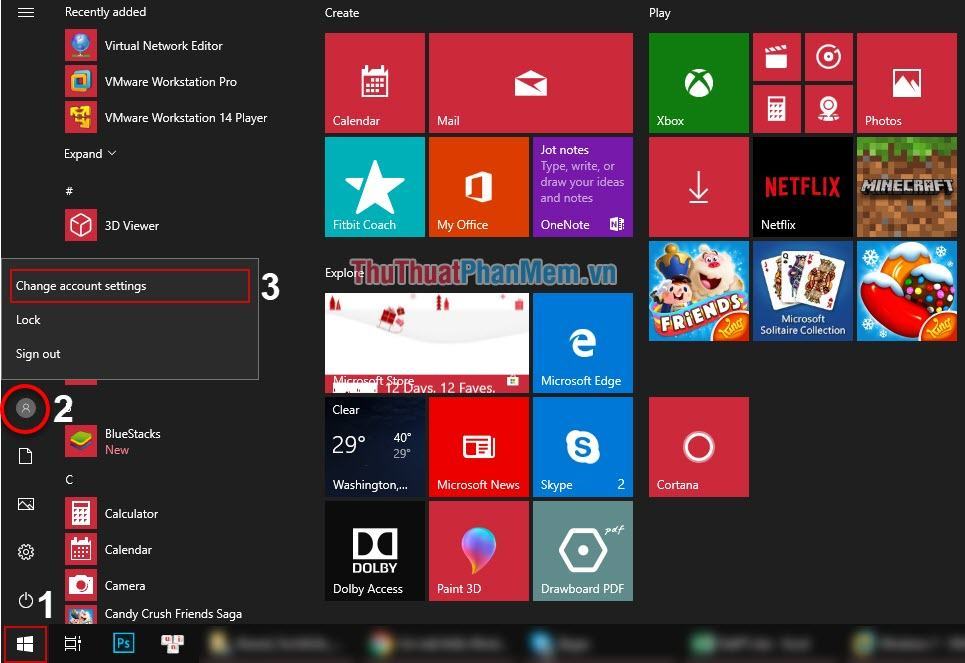
Bước 2: Các bạn chọn mục Tùy chọn đăng nhập, tìm đến mục Mật khẩu và nhấn Thêm
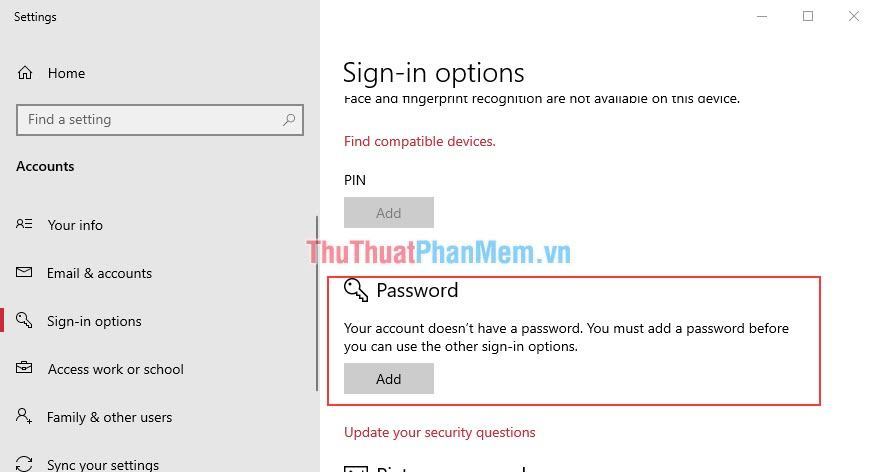
Bước 3: Nhập mật khẩu muốn nhập rồi nhấn Next.
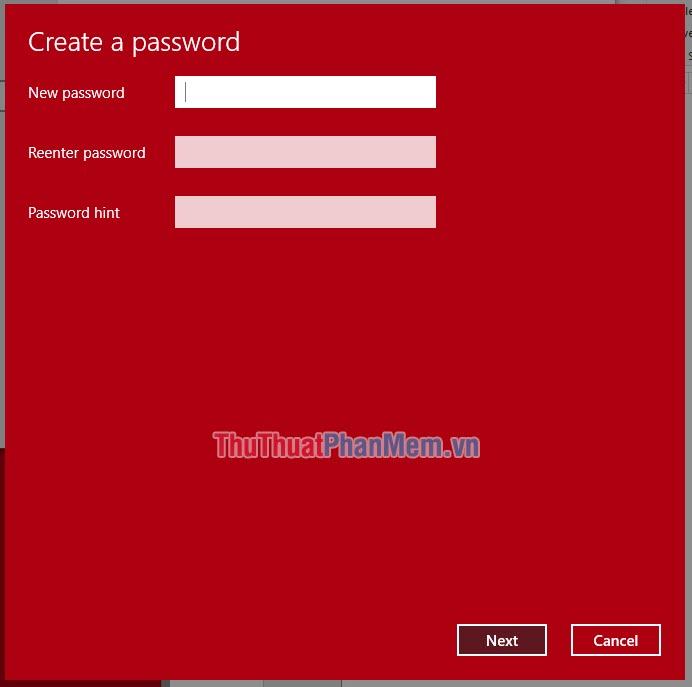
Ghi chú:
- Mật khẩu mới: Đây là nơi bạn nhập mật khẩu mới
- Nhập lại mật khẩu: Bạn nhập lại mật khẩu mới một lần để tránh gõ sai trong quá trình nhập mật khẩu mới.
- Gợi ý mật khẩu: Tại đây bạn nhập gợi ý mật khẩu cho mình (nếu cần). Gợi ý này sẽ xuất hiện khi bạn nhập sai mật khẩu nhiều lần để giúp bạn nhớ mật khẩu mình đã đặt là gì.
Trên đây là cách đặt mật khẩu cho máy tính, laptop trên cả Windows 7 và Windows 10. Trung Tâm Đào Tạo Việt Á.vn chúc các bạn thành công.
Bạn thấy bài viết Cách đặt Password, mật khẩu cho máy tính, laptop có đáp ướng đươc vấn đề bạn tìm hiểu không?, nếu không hãy comment góp ý thêm về Cách đặt Password, mật khẩu cho máy tính, laptop bên dưới để vietabinhdinh.edu.vn có thể thay đổi & cải thiện nội dung tốt hơn cho các bạn nhé! Cám ơn bạn đã ghé thăm Website: vietabinhdinh.edu.vn
Nhớ để nguồn bài viết này: Cách đặt Password, mật khẩu cho máy tính, laptop của website vietabinhdinh.edu.vn
Chuyên mục: Kiến thức chung
Tóp 10 Cách đặt Password, mật khẩu cho máy tính, laptop
#Cách #đặt #Password #mật #khẩu #cho #máy #tính #laptop
Video Cách đặt Password, mật khẩu cho máy tính, laptop
Hình Ảnh Cách đặt Password, mật khẩu cho máy tính, laptop
#Cách #đặt #Password #mật #khẩu #cho #máy #tính #laptop
Tin tức Cách đặt Password, mật khẩu cho máy tính, laptop
#Cách #đặt #Password #mật #khẩu #cho #máy #tính #laptop
Review Cách đặt Password, mật khẩu cho máy tính, laptop
#Cách #đặt #Password #mật #khẩu #cho #máy #tính #laptop
Tham khảo Cách đặt Password, mật khẩu cho máy tính, laptop
#Cách #đặt #Password #mật #khẩu #cho #máy #tính #laptop
Mới nhất Cách đặt Password, mật khẩu cho máy tính, laptop
#Cách #đặt #Password #mật #khẩu #cho #máy #tính #laptop
Hướng dẫn Cách đặt Password, mật khẩu cho máy tính, laptop
#Cách #đặt #Password #mật #khẩu #cho #máy #tính #laptop